Prijenos videozapisa vjenčanja na DVD odličan je način da sačuvate uspomene s vašeg posebnog dana. DVD-ovi su još uvijek idealan izbor za čuvanje video zapisa vjenčanja godinama. Puno vjenčani DVD maker alati na tržištu mogu pomoći pri snimanju vjenčanog DVD-a. Ovaj post govori o tri jednostavna načina za izradu lijepog i nezaboravnog DVD-a za vjenčanje.
Dio 1. Prijenos videozapisa vjenčanja na DVD s Tipard DVD Creatorom
Na internetu možete lako nabaviti mnoge DVD uređaje za snimanje vjenčanih snimaka na DVD disk. Tipard DVD Creator je naša prva preporuka za izradu video DVD vjenčanja na vašem Mac ili Windows računalu. To je poznati alat za snimanje DVD-a koji može snimati visokokvalitetne videozapise na DVD diskove, mape ili ISO datoteke.
Ovaj DVD kreator videozapisa vjenčanja podržava sve uobičajene vrste DVD-a, uključujući DVD–5, DVD–9, DVD+RW, DVD-RW, DVD+R DL, DVD-R DL, DVD+R, DVD-R i DVD -RADNA MEMORIJA. Štoviše, omogućuje vam snimanje videozapisa na 4K Blu-ray disk. Možete prilagoditi svoj video omot DVD-a s vjenčanja kako želite. Nudi mnoge popularne predloške DVD izbornika kao što su Vjenčanje, Obitelj, Odmor, Putovanje i druge među kojima možete birati.
Kako napraviti vjenčani DVD
Korak 1 Ako želite prenijeti video s vjenčanja na DVD, možete besplatno preuzeti softver na svoje računalo. Spojite vanjski DVD pogon i umetnite prazan disk.
Korak 2Pokrenite ovaj DVD uređaj za vjenčanje i odaberite DVD disk snimiti snimku vjenčanja na DVD. Kliknite na Dodavanje medijskih datoteka gumb za učitavanje videa vašeg vjenčanja.
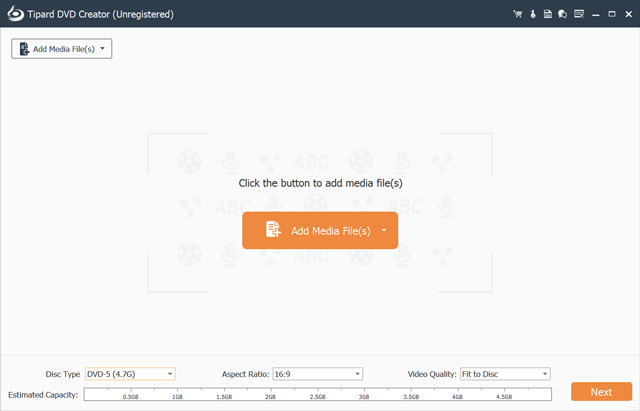
Korak 3Kada se učita, možete podesiti vrstu DVD-a, omjer slike i kvalitetu videa na temelju vaših potreba. Kliknite na Sljedeći gumb za nastavak.
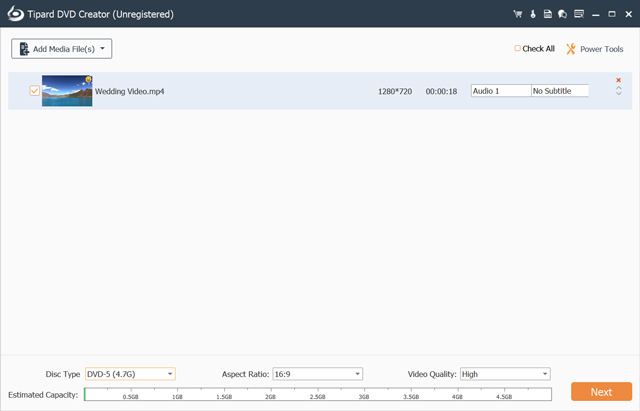
4. korakOvaj DVD kreator videozapisa za vjenčanja pruža vam mnogo gotovih predložaka DVD izbornika. Možete kliknuti Vjenčanje i odabrati željeno vjenčanje za prijavu. Omogućuje podešavanje okvira, gumba i teksta. Tijekom ovog koraka možete dodati pozadinsku glazbu na svoj vjenčani DVD, promijeniti pozadinu i dodati uvodni film prema vašim potrebama.
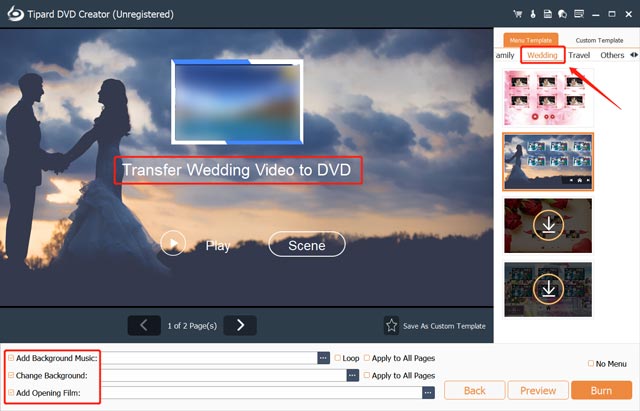
Korak 5Kliknite na Pregled gumb za provjeru stvorenog vjenčanog DVD-a. Ako ste zadovoljni, možete kliknuti na Spaliti gumb za nastavak. Označite kućicu ispred Snimiti na disk i odaberite svoj umetnuti DVD. Možete prilagoditi druge postavke snimanja DVD-a i kliknuti Početak gumb za izradu vašeg vjenčanog DVD-a.
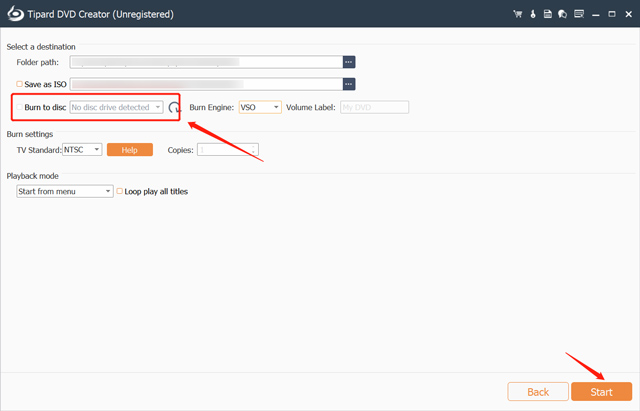
Dio 2. Napravite DVD video s vjenčanja pomoću DVDStylera
DVDStyler je besplatan i open-source alat za snimanje vjenčanih DVD-ova za Mac, Windows i Linux korisnike. Podržava mnoge popularne video formate, uključujući MP4, MOV, FLV, AVI, WMV, MPEG i OGG. DVDStyler vam omogućuje prijenos videozapisa vjenčanja na DVD s interaktivnim izbornikom. Ovaj uređaj za izradu vjenčanih DVD-ova može snimiti MPEG i VOB datoteke na DVD-ove bez ponovnog kodiranja.

Korak 1Besplatno preuzmite DVDStyler s njegove službene web stranice i otvorite ga. Započnite novi projekt u skočnom dijaloškom okviru dobrodošlice. Možete imenovati oznaku diska, odabrati mogućnosti diska, postaviti video i audio bitrate i još mnogo toga. Spojite vanjski DVD pogon i stavite svoj disk u njega.
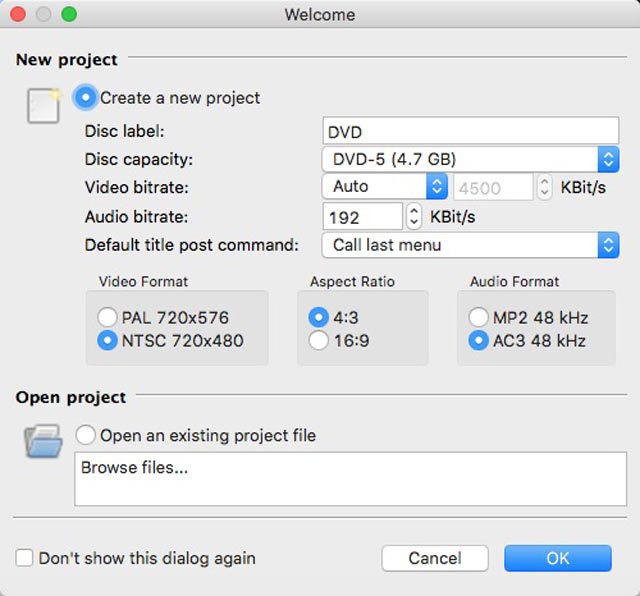
Korak 2Kliknite na Dodaj datoteku gumb na alatnoj traci za uvoz videozapisa vjenčanja. Zatim desnom tipkom miša kliknite na njega i prilagodite svojstva.
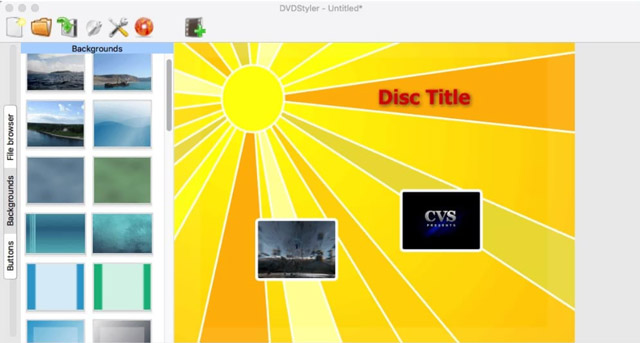
Korak 3Kliknite na Spaliti gumb za prikaz prozora za snimanje. Označite okvir za snimanje kako biste snimku vjenčanja zapisali na prazan DVD disk. Odaberite brzinu snimanja DVD-a i kliknite Početak za potvrdu vaše operacije. Za bolju kvalitetu DVD-a preporučuje se sporije snimanje.
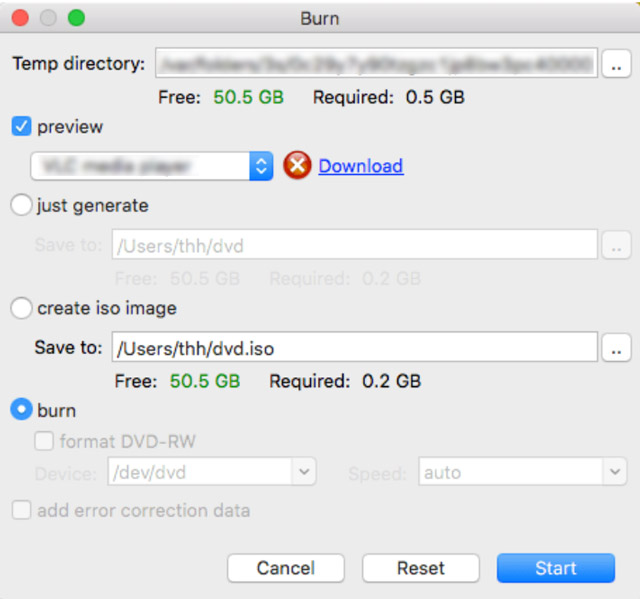
Dio 3. Snimite videozapis vjenčanja na DVD pomoću Freemake besplatnog DVD snimača
Freemake besplatni DVD snimač je besplatni alat za snimanje DVD-a za Windows. Omogućuje jednostavno kopiranje video zapisa na DVD. Podržani su svi često korišteni video formati, kao što su MP4, MOV, WMV, MKV, FLV, AVI i 3GP. Svoj video vjenčanja možete zapisati na DVD+R, DVD-R, Double Layer DVD i Blu-ray diskove. Sadrži neke osnovne značajke za uređivanje videozapisa vjenčanja. Štoviše, ovaj uređaj za izradu vjenčanih DVD-ova omogućuje vam optimiziranje kvalitete ispisa.

Korak 1Preuzmite besplatni softver za snimanje DVD-ova s web stranice Freemake. Spojite DVD pogon i umetnite prazan disk u njega.
Korak 2Pokrenite wedding DVD snimač i kliknite Video da biste dodali video svojeg vjenčanja. Možete kliknuti ikonu Izreži da biste je uredili i uklonili nepotrebne dijelove. Klik na DVD napraviti vjenčani DVD. Freemake vam također omogućuje kopiranje videozapisa vjenčanja kao DVD mape ili ISO datoteke.

Imajte na umu da Freemake nije potpuno besplatan kreator DVD-a za vjenčanje. Nudi vam samo 1 tjedan besplatnog probnog razdoblja. Tijekom besplatnog probnog razdoblja spržit ćete DVD s Freemake vodenim žigom.
Dio 4. Često postavljana pitanja o Wedding DVD Makeru
Kako besplatno snimati DVD-ove na Windows 11/10?
Da biste snimili svoj video na DVD u sustavu Windows 11/10, možete se osloniti na ugrađeni File Explorer. Spojite vanjski DVD pogon ako ga vaše računalo nema. Također, trebate umetnuti crni DVD disk za snimanje. Pronađite određenu video datoteku koju želite snimiti i desnom tipkom miša kliknite na nju. Odaberite opciju Pošalji na i idite na DVD pogon. Tada možete vidjeti prozor za snimanje diska koji se pojavljuje na zaslonu. Unesite naslov diska, odaberite način korištenja ovog diska i slijedite upute za dovršetak snimanja DVD-a.
Može li Disk Utility snimati DVD-ove na Macu?
Da. Ugrađeni Disk Utility u macOS-u omogućuje vam jednostavno pretvaranje i snimanje ISO datoteka na DVD diskove koji se mogu reproducirati. Možete otvoriti Disk Utility na vašem Macu, upotrijebiti Finder da pronađete datoteku ISO slike koju želite snimiti, a zatim odaberite opciju Snimi disk sliku (naziv) na disk s padajućeg popisa gornjeg izbornika Datoteka. Umetnite prazan disk ili vanjski disk u DVD pogon vašeg Mac računala. Pritisnite Snimi za početak snimanja na DVD.
Može li VLC snimiti video s vjenčanja na DVD disk?
Korištenje VLC Media Playera za snimanje vašeg videa na DVD je moguće. Potreban vam je dodatni softver ili dodaci za snimanje DVD-a u VLC-u. Također, vaša video datoteka treba biti ispravno formatirana za DVD snimanje.
Kada je riječ o prijenosu videozapisa vjenčanja na DVD, važno je uzeti u obzir vrijeme i prilagoditi snimku vjenčanja svojim željama. Bilo da tražite jednostavan i lak za korištenje vjenčani DVD maker ili profesionalnog softvera za snimanje DVD-a, mnogi izbori mogu vam pomoći da napravite nezaboravan vjenčani DVD. Među našim najboljim preporukama možete odabrati onaj koji vam najviše odgovara.
Najbolji alat za kopiranje i pretvaranje DVD diska/mape/ISO slikovne datoteke u različite formate.



 Sigurno preuzimanje
Sigurno preuzimanje


